在使用电脑的过程中,有时候我们需要对Windows系统进行重新安装或者更新。而使用光盘或者U盘安装Win系统可能会遇到一些问题,比如光盘读取慢、U盘容...
2025-05-03 211 硬盘安装
随着科技的不断进步,传统机械硬盘已经无法满足现代计算需求的速度要求,SSD硬盘因其快速读写速度和稳定性而备受青睐。本文将为大家提供一份详细的SSD硬盘安装教程,让你可以轻松地将SSD硬盘安装到自己的电脑中,并享受到高速的计算体验。

一、准备工作
1.选择适合的SSD硬盘品牌和容量
在购买SSD硬盘前,首先要明确自己的需求,选择适合的品牌和容量。常见的SSD品牌有三星、海力士、英特尔等,容量一般从128GB到2TB不等。

二、备份重要数据
在进行任何硬件更换之前,都要确保自己的数据已经做好了备份。因为在安装过程中可能会出现意外情况,导致数据丢失的风险。
三、关闭电源并拔掉电源线
在安装SSD硬盘前,首先要关闭电源,并拔掉电源线,确保自己的安全。
四、打开电脑主机箱
使用螺丝刀拆下电脑主机箱上的螺丝,并轻轻拆下主机箱的盖子。

五、找到空余的硬盘位
在主机箱内部找到一个空余的硬盘位,这个位置一般会有一块硬盘托架,用来固定硬盘。
六、连接数据线和电源线
将SSD硬盘与主板上的SATA接口进行连接,并插入电源线,确保硬盘能够正常供电和传输数据。
七、固定SSD硬盘
将SSD硬盘放置在硬盘托架上,并使用螺丝固定硬盘,以保证其稳定性。
八、重新关闭主机箱
确保SSD硬盘已经安装到位后,重新盖上主机箱的盖子,并用螺丝固定好。
九、开启电源并检查
接通电源,启动电脑,进入BIOS界面,检查SSD硬盘是否被识别。如果被识别,则表示安装成功。
十、分区与格式化
打开操作系统,进行分区和格式化SSD硬盘,使其可以正常使用。
十一、安装操作系统
如果你准备将SSD硬盘作为系统盘使用,那么你需要重新安装操作系统。请根据自己的需求选择合适的操作系统版本。
十二、安装驱动程序和软件
在系统安装完成后,需要安装相应的驱动程序和软件,以确保硬件和软件能够正常配合工作。
十三、迁移数据(可选)
如果你之前的数据做过备份,可以将备份的数据迁移到新的SSD硬盘中,以便继续使用。
十四、优化SSD硬盘性能
在使用SSD硬盘时,可以进行一些性能优化措施,如关闭系统休眠功能、禁用磁盘碎片整理等,以提升SSD硬盘的使用寿命和性能。
十五、享受高速体验
完成以上步骤后,你就可以轻松地享受到SSD硬盘带来的高速计算体验了。
通过本文的SSD硬盘安装教程,你可以轻松地将SSD硬盘安装到自己的电脑中。只需要简单的准备工作和一些步骤,你就可以享受到高速的计算体验,提升工作和娱乐效率。不要犹豫,赶快行动起来吧!
标签: 硬盘安装
相关文章
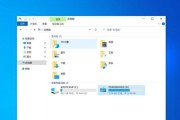
在使用电脑的过程中,有时候我们需要对Windows系统进行重新安装或者更新。而使用光盘或者U盘安装Win系统可能会遇到一些问题,比如光盘读取慢、U盘容...
2025-05-03 211 硬盘安装

随着科技的不断进步,固态硬盘(SSD)已经成为许多电脑用户升级的首选。相较于传统机械硬盘,SSD具有更高的读写速度和更低的功耗,能够有效提升计算机性能...
2025-03-07 325 硬盘安装
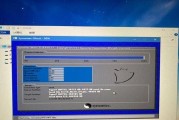
在如今的计算机世界中,操作系统安装是每个用户都必须面对的重要任务。而选择合适的安装方式对于操作系统的稳定性和性能发挥起着至关重要的作用。本文将为您介绍...
2024-11-21 273 硬盘安装
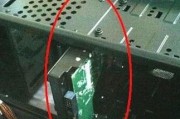
在现代社会,我们对电脑的存储需求越来越高,单个硬盘的容量可能无法满足我们的需求。而解决办法之一就是在台式机上安装多个硬盘。本文将详细介绍如何在台式机上...
2024-10-20 1865 硬盘安装

众所周知,Windows8.1是微软推出的一款全新操作系统,但由于某些原因,有些用户可能希望回退到Windows7系统。本文将详细介绍如何在Win8....
2024-08-05 247 硬盘安装

在现代计算机使用中,操作系统是电脑的灵魂。而Windows操作系统作为最广泛使用的操作系统之一,其稳定性和功能得到了广大用户的认可。本文将为您介绍如何...
2024-07-23 354 硬盘安装
最新评论